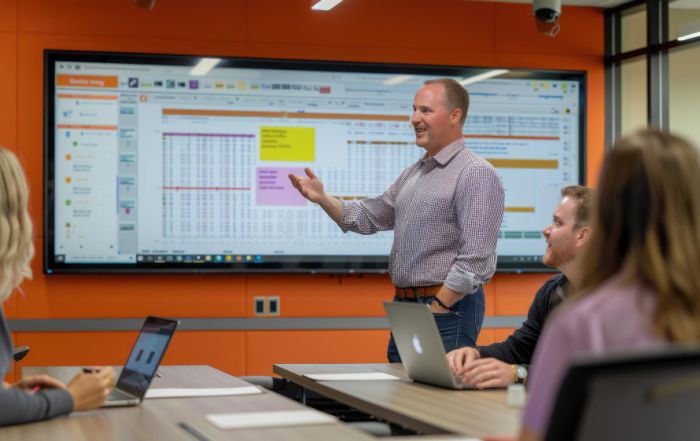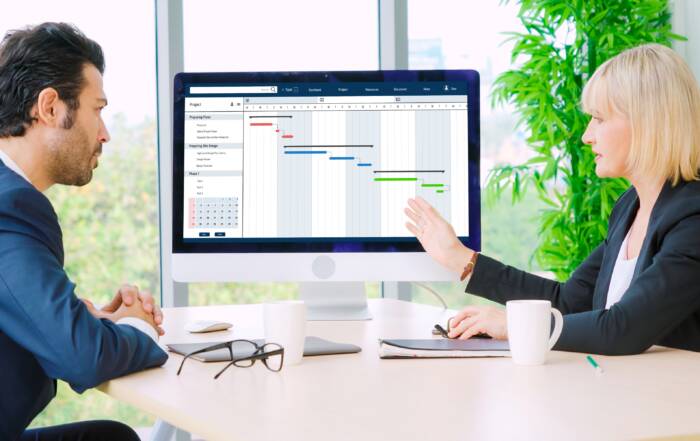Excel est un tableur avec lequel il devient plus simple d’organiser vos données.
Pour que vous puissiez différencier vos données, il existe des fonctionnalités telles que la fonction trier et la fonction filtrer.
Ces fonctions vont vous aider à classer vos données, visuellement, vous arrivez plus facilement à distinguer vos chiffres.
Devenez plus performant(e) en maitrisant les nombreuses fonctionnalités Excel avec Clic Compétences.
Apprenez à filtrer et trier vos données Excel pour un travail plus efficace et compréhensible, suivez notre tutoriel vidéo ainsi que sa retranscription ci-dessous.
« Bonjour à tous, ce tuto vous est présenté par Clic Compétences, centre de formations professionnelles, rendez-vous à la fin de la vidéo pour en savoir plus.
Aujourd’hui, on va voir comment trier et filtrer des données sur Excel, on verra comment trier de A à Z du plus ancien au plus récent ou du plus petit au plus grand.
Alors avant toute chose avant de trier ou de filtrer des données il faut bien s’assurer qu’on a un tableau établi une base de données que Excel reconnaît.
C’est un exemple que j’ai trouvé sur internet, je vous mettrai le lien dans la description si vous voulez vous entraîner dessus.
La première chose qu’on va vouloir faire Eh bien c’est par exemple de trier les locataires en fonction de leur numéro donc par ordre croissant donc pour ça on a plusieurs techniques.
On peut faire clic droit et faire trier de A à Z tout simplement et donc là vous allez voir que ça va vous mettre les locataires dans l’ordre croissant ici quand on fait « trier », vous voyez bien qu’il y a marqué trier de A à Z effectivement puisqu’on est sur des chiffres même s’il y a des numéros c’est une cellule qu’on a écrite et qui est reconnue comme un texte pour Excel.
Donc ça va être trié de A à Z et pas du plus grand au plus petit.
Pour ça vous avez aussi une autre technique, vous pouvez ici aller dans « trier » et filtrer et ici, vous pouvez trier de A à Z ou de Z à A, donc vous voyez c’est très simple vous avez juste à cliquer sur la colonne que vous voulez trier sur n’importe quelle cellule vous faites clic droit « trier » ou alors, vous allez dans trier et filtrer.
Maintenant ce que je voudrais par exemple c’est trier locataire par date d’arrivée hop on va faire clic droit sur la colonne on va faire trier et là vous voyez ils proposent trier du plus ancien au plus récent où trier du plus récent au plus ancien trier du plus récent au plus ancien donc vous pouvez faire ça avec toutes les colonnes du tableau trier et filtrer la haut ou en faisant clic droit dessus.
Vous pouvez également retrouver ces mêmes paramètres ces mêmes outils pardon exactement les mêmes outils d’en donner là-haut dans l’onglet donné vous allez ici et vous voyez trier vous pouvez trier de A à Z de Z à à et vous pouvez également filtrer d’ailleurs on va voir tout de suite à quoi servent les filtres donc on va avoir en tout premier lieu les filtres automatiques qui servent en fait à faire apparaître des petites flèches à côté des titres de colonnes et qui vous permettront facilement de retrouver tous les outils de pour trier pour filtrer le table donc pour ajouter des filtres automatiques à votre tableau.
C’est très simple vous avez juste à sélectionner une cellule et d’en donner vous pouvez appuyer sur le petit icône juste ici et faire filtrer donc là vous voyez que tout votre tableau va automatiquement être filtré.
Ici donc quand vous cliquez sur la petite flèche vous voyez-vous pouvez trier de A à Z et de Z à A, vous pouvez également trier par couleur après et donc ces filtres là HS permettent aussi de faire apparaître certaines données.
Si par exemple on voudrait faire apparaître ici que les locataires de certaines résidences voyez qu’ici quand on clique sur résidence y a toutes les variables de la colonne certaines variables vous pouvez décocher les autres et faire « ok » et vous voyez que que les locataires de cette résidence qui apparaissent.
On peut aussi évidemment trier des données en fonction de plusieurs paramètres si par exemple ici je voudrais voir apparaître le loyer par ordre croissant de tous les appartements, mais uniquement t 2.
Eh bien on va devoir trier en fonction de plusieurs paramètres donc pour ça on va appuyer sur trier dans l’onglet données et on va pouvoir trier du coup par type par valeur de cellule et par ordre croissant de A à Z.
Vous pouvez ensuite ajouter un niveau puisqu’on va d’abord trier par type d’appartement et puis par loyer donc on sélectionne le loyer valeur de la cellule et en fait du plus petit au plus grand.
On peut faire « ok » et donc là vous voyez que il y a tous les appartements t 2 qui apparaissent en premier et dans l’ordre croissant de leur loyer.
Et ici dans l’onglet tri vous pouvez retrouver du coup toutes vos règles entre guillemets que toutes les règles que vous avez créées et puis vous pouvez en supprimer en faisant « supprimer un niveau ».
Vous pouvez copier un niveau le recréer et vous pouvez trier comme vous voulez toutes les données de votre table une nouvelle fonction aussi dans Excel qui permet de trier en fonction des couleurs de case si par exemple ici j’affiche tous les locataires à surveiller en rouge hé je veux aussi mettre des locataires en orange pour ceux qui ne sont pas prioritaires mais qui doivent quand même être surveillé.
Ici, on voudrait que tous les locataires à surveillé d’urgence donc tous ceux qui sont affichés en rouge remontent tout en haut donc pour faire ce tri ça va être très simple vous pouvez donc rester sur n’importe quelle case de la colonne vous allez dans trier et filtrer vous rouvrez le tri personnalisé qu’on a vu juste avant.
Et là dans trier par vous allez faire « trier par référence locataire » puisqu’on parle de cette colonne, vous allez faire trier sur couleur de cellule et pas valeur de cellule vous pouvez aussi faire couleur de police.
Ici vous choisissez la couleur de votre cellule donc on va mettre les rouges en premier en haut et ensuite on va mettre aussi ref locataire valeur de couleur de cellule pardon et on va mettre cette fois-ci jaune et en 2e.
Et donc là vous voyez que tous les locataires à surveiller sont remontés tout en haut et sont bien visibles voilà c’est tout pour cette vidéo j’espère que ça aura pu vous aider si vous voulez aller plus loin dans l’apprentissage d’excel et peut-être même en faire une compétence professionnelle rendez-vous sur clic-compétences.fr »
Devenez un véritable professionnel d’Excel avec Clic Compétences
Retrouvez plus de tutoriel comme celui-ci dans nos ressources Excel pour apprendre au quotidien avec de courtes vidéos.
Envie d’aller plus loin ? Clic Compétences vous propose des formations sur-mesure, adaptées à votre niveau et vos objectifs ainsi qu’à votre emploi du temps.
Le tout à moindre coût ! Nos formations Excel sont éligibles au CPF, elles peuvent alors être financées jusqu’à 100%.
Nos formations Excel CPF visent à répondre à vos besoins professionnels avec des cours particuliers en visioconférence, avec des professeurs expérimentés qui vous accompagnent du début de la formation, à la fin.
Tout au long de la formation, vous accédez, en plus des cours particuliers, à des supports pédagogiques conçus par les professeurs.
En fin de formation, nous vous proposons de passer une certification afin d’attester des compétences que vous aurez acquises.
Vous y êtes presque !
Vous y êtes presque !